Q&Aナンバー【4905-4534】更新日:2006年7月28日
このページをブックマークする(ログイン中のみ利用可)
[Windows XP] デジタルカメラを接続したときに「スキャナとカメラ ウィザード」を表示させる方法を教えてください。
| 対象機種 | すべて |
|---|---|
| 対象OS |
|
 質問
質問
デジタルカメラを接続したり、メモリースティックやSDカードなどのメモリカードをセットをした時に、「スキャナとカメラ ウィザード」の画面を表示させる方法を教えてください。
 回答
回答
パソコンにデバイス(CD-ROMなどの光学ディスクやメモリースティックなどのメモリーカード)をセットした場合に、保存されているファイルの処理方法を選択する自動再生画面が起動します。
「スキャナとカメラ ウィザード」もその自動再生画面の一部です。
SDカードやメモリースティックをセットしたときに、表示させたい画面によって、処理が異なります。
お使いの状況に合わせて項目を確認します。
SDカードやメモリースティックをセットしたときに、毎回「スキャナとカメラ ウィザード」の画面を表示させるには、次の手順を行います。
SDカードやメモリースティックをセットしたときに、「スキャナとカメラ ウィザード」を表示させるのではなく、実行する動作を毎回選択したい場合は、次の手順を行います。

デジタルカメラに複数のコンテンツ(写真と動画など)が含まれている場合は、「スキャナとカメラ ウィザード」ではなく「Windows が実行する動作を選んでください。」が表示されます。
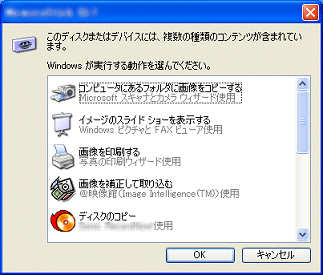
お持ちのデジタルカメラによっては、「スキャナとカメラウィザード」ではなく、デジタルカメラに付属しているユーティリティを使用して画像を取り込む必要があります。
画像をパソコンに取り込む方法がわからない場合は、お使いのデジタルカメラのマニュアルなどをご覧ください。
「スキャナとカメラ ウィザード」もその自動再生画面の一部です。
SDカードやメモリースティックをセットしたときに、表示させたい画面によって、処理が異なります。
お使いの状況に合わせて項目を確認します。
SDカードやメモリースティックをセットしたときに、毎回「スキャナとカメラ ウィザード」の画面を表示させるには、次の手順を行います。
- デジタルカメラを接続(または、メモリーカードをセット)します。
- 「マイコンピュータ」を開きます。
- 「リムーバブル ディスク」(または「SD / MMC」、「Memory Stick」)を右クリックし、表示されるメニューから「プロパティ」をクリックします。
- 「自動再生」タブをクリックします。

- 「内容の種類を選んでから、その種類が・・・」の下にある
 をクリックし、「画像」をクリックします。
をクリックし、「画像」をクリックします。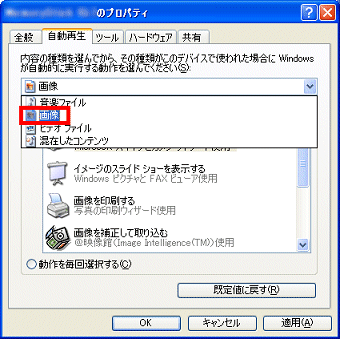
- 「動作」欄の「実行する動作を選択」をクリックしチェックを付け、次の項目をクリックします。
「コンピュータにあるフォルダに画像をコピーするMicrosoftスキャナとカメラウィザード使用」
- 「OK」ボタンをクリックします。
- Windowsを終了し、パソコンの電源を切ります。
- デジタルカメラ(または、メモリーカード)を取り外します。
- パソコンの電源を入れ、Windowsが起動したら、デジタルカメラを接続(または、メモリーカードをセット)します。
- 「スキャナとカメラ ウィザード」が表示されることを確認します。
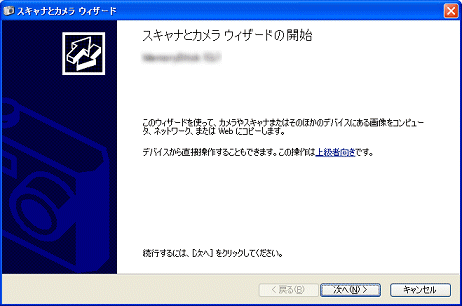

上記の手順で、「スキャナとカメラウィザード」が表示されない場合は、その他の要因で起動しない可能性があります。次のQ&Aを参考にして、確認を行います。 [Windows XP] デジタルカメラを接続しても、「スキャナとカメラウィザード」が起動しません 。(新しいウィンドウで表示)
[Windows XP] デジタルカメラを接続しても、「スキャナとカメラウィザード」が起動しません 。(新しいウィンドウで表示) - ウィザードを進める必要がない場合は「キャンセル」ボタンをクリックします。ウイザードを進める場合は「次へ」ボタンをクリックし、操作を行います。
SDカードやメモリースティックをセットしたときに、「スキャナとカメラ ウィザード」を表示させるのではなく、実行する動作を毎回選択したい場合は、次の手順を行います。
- デジタルカメラを接続(または、メモリーカードをセット)します。
- 「マイコンピュータ」を開きます。
- 「リムーバブル ディスク」(または「SD / MMC」、「Memory Stick」)を右クリックし、表示されるメニューから「プロパティ」をクリックします。
- 「自動再生」タブをクリックします。

- 「既定値に戻す」ボタンをクリックします。
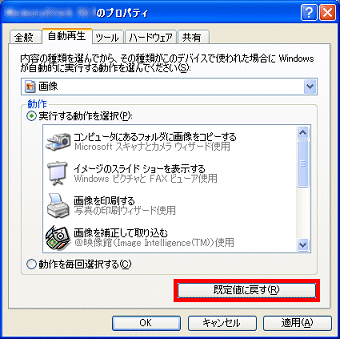
- 「動作を毎回選択する」に
 が付いたことを確認します。
が付いたことを確認します。
- 「OK」ボタンをクリックします。
- Windowsを終了し、パソコンの電源を切ります。
- デジタルカメラ(または、メモリーカード)を取り外します。
- パソコンの電源を入れ、Windowsが起動したら、デジタルカメラを接続(または、メモリーカードをセット)します。
- 「Windows が実行する動作を選んでください。」が表示されることを確認します。
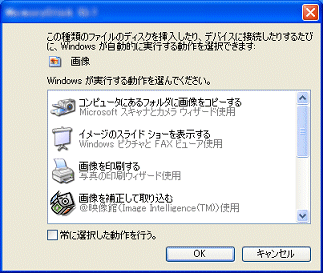

デジタルカメラに複数のコンテンツ(写真と動画など)が含まれている場合は、「スキャナとカメラ ウィザード」ではなく「Windows が実行する動作を選んでください。」が表示されます。
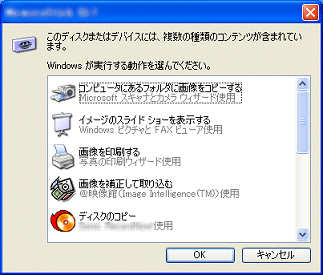
お持ちのデジタルカメラによっては、「スキャナとカメラウィザード」ではなく、デジタルカメラに付属しているユーティリティを使用して画像を取り込む必要があります。
画像をパソコンに取り込む方法がわからない場合は、お使いのデジタルカメラのマニュアルなどをご覧ください。



